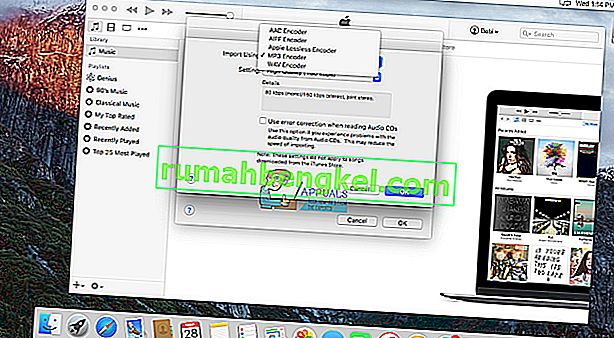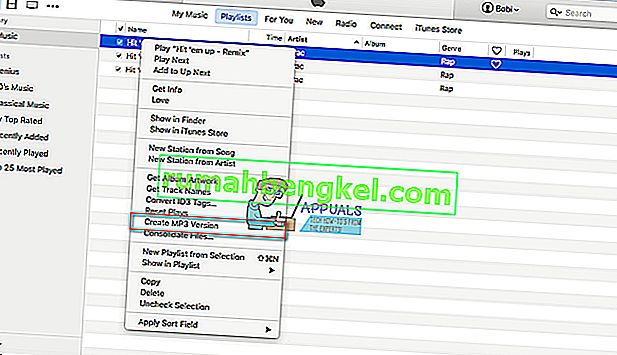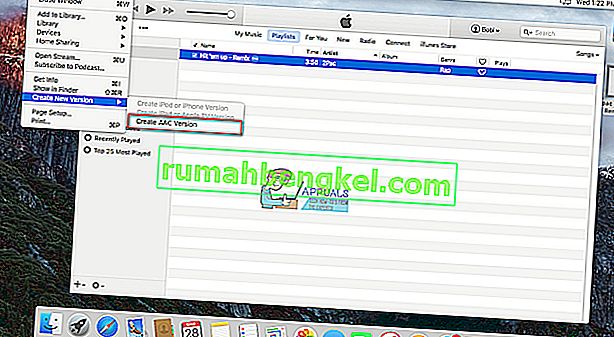Якщо ви намагаєтесь перетворити аудіозапис, зроблений за допомогою QuickTime або будь-яких інших файлів m4a, у MP3 або AAC на Mac, ви можете зробити це за допомогою iTunes. Ось як.
Перетворення m4a в mp3
- Запустіть iTunes на своєму Mac.
- Перейти до Itunes Preferences і натисніть на в Генеральному
- Тепер, натисніть на в Import Settings кнопку .
- Встановіть для параметра « Імпорт за допомогою » значення MP3 Encoder .
- У наступному списку виберіть в бітрейт для ваших mp3s. (Виберіть Власний, якщо хочете вказати більше параметрів).
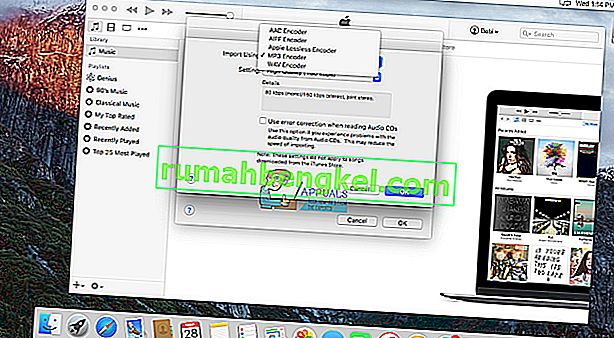
- Натисніть OK і ще раз OK , щоб закрити Налаштування.
- Тепер перейдіть до в музичному список (натисніть на значок музики в верхньому лівому кутку Itunes).
- Виберіть ті файли , ви хочете , щоб перетворити . Якщо файли відсутні в бібліотеці iTunes, перетягніть їх у iTunes і виберіть їх.
- Натисніть на Файл меню , переміщатися в « Створити Нову версію » і виберіть « Створити MP3 версію .» (У iTunes 11 або більш ранніх версіях виберіть “Створити версію MP3” у меню “Додатково”.) Ви також можете клацнути правою кнопкою миші файл, який потрібно конвертувати, та вибрати “Створити версію MP3” у меню.
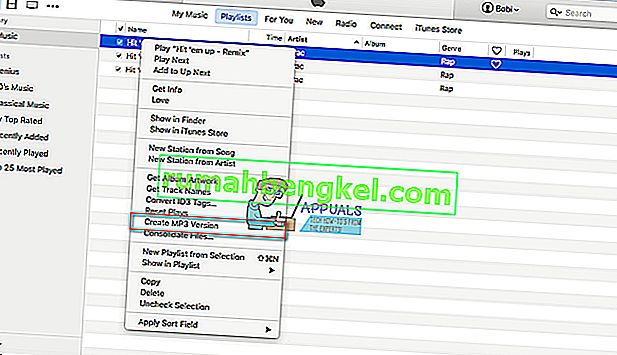
- Після натискання кнопки «Створити MP3-версію» нова (mp3) версія пісні / композицій буде розміщена у списку музики, тоді як оригінальні версії також залишаться там.
- Для того, щоб зберегти нові mp3s в іншому місці, просто перетягніть їх з з ITunes (це не призведе до видалення їх з ITunes бібліотеки). Ви можете видалити будь-які файли відповідно до списку музики. (не втручайтесь у фактичну бібліотеку у Finder).
Перетворення m4a в aac
- Запустіть iTunes .
- Перейти до Itunes Preferences і натисніть на на Генеральній вкладці .
- Тепер, натисніть на в Import Settings
- Встановіть для параметра « Імпорт за допомогою » значення Кодер AAC (це може бути типовим варіантом).
- У наступному списку виберіть в бітрейт для ваших файлів AAC. (Виберіть Власний, якщо хочете вказати більше параметрів).
- Натисніть OK і ще раз OK , щоб вийти з налаштувань.
- Тепер перейдіть до в музичному список (натисніть на значок музики в верхньому лівому кутку Itunes).
- Виберіть ті файли , які ви хочете конвертувати. (Якщо файли відсутні в бібліотеці iTunes, перетягніть їх у iTunes.)
- Тепер, натисніть на Файл меню , переміщатися в « Створити Нову версію » і вибрати « Створити AAC версії .» (У iTunes 11 або більш ранніх версіях виберіть “Створити версію AAC” у меню “Додатково”.) Ви також можете клацнути правою кнопкою миші файл, який потрібно конвертувати, та вибрати “Створити версію AAC” у меню.
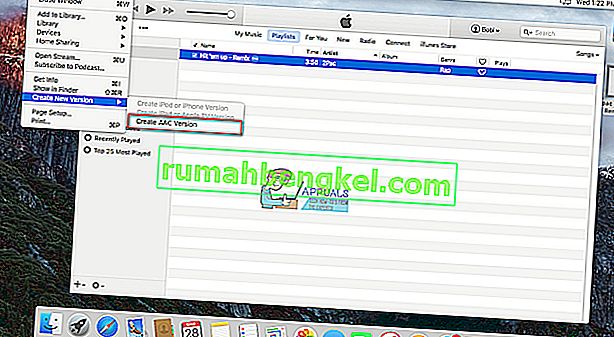
- Натиснувши "Створити версію AAC", ви створите повторювані версії AAC ваших пісень. Тепер ви можете видалити оригінальні версії своїх пісень у iTunes.
- Для того, щоб зберегти нові файли Aac в іншому місці, перетягніть їх з з ITunes (це не призведе до видалення їх з ITunes бібліотеки). Ви можете видалити будь-які файли (включаючи файли aac) відповідно до списку музики. (не втручайтесь у фактичну бібліотеку у Finder).
Примітка : Перетворення файлів у mp3 або aac (за допомогою належного стиснення) працює, залишаючи біти оригінального звуку. Передбачається, що ці зміни неможливо відзначити, оскільки вони маскуються іншими звуками. Однак перетворення файлів mp3 або aac у стислий формат (наприклад, WAV) не може відновити ці відсутні звуки. Отже, якщо ви коли-небудь перетворювали mp3-файли в аудіо-файли у форматі wav, майте на увазі, що ви зберігаєте однакову якість і просто робите файли набагато більшими.